データは、Power Apps で構築されたものを含め、ほとんどのアプリの中核にあります。 データはデータ ソースに格納され、接続を作成することによってそのデータをアプリに取り込みます。 接続では、データソースとの通信にコネクタを使用します。 Power Apps には、SharePoint、SQL Server、Office 365、Salesforce、Twitter など、よく使われているサービスやオンプレミスのデータ ソースの多くに対応したコネクタが用意されています。 キャンバス アプリへのデータの追加を開始するには、Power Apps でのデータ接続の追加 を参照してください。
コネクタは、データまたはアクションのテーブルを提供する場合があります。 テーブルのみ、またはアクションのみを提供するコネクタがあり、両方を提供するコネクタもあります。 また、コネクタは、標準コネクタのまたはカスタム コネクタのいずれかとなります。
注意
キャンバス アプリ 内のコネクタの数は最大 10 個に、接続参照は 20 以下にします。 これらの制限を超えると、アプリの起動時のユーザーの読み込み時間が長くなり、アプリの保存時に問題が発生する可能性があります。
Tables
コネクタでテーブルが提供されている場合は、テーブル ソースを追加してから、管理するデータ ソース内でテーブルを選択します。 Power Apps はテーブル データをアプリに取り込み、データ ソースのデータを自動的に更新します。 たとえば、レッスンという名前のテーブルが含まれるデータ ソースを追加してから、ギャラリーやフォームなどのコントロールの項目プロパティを数式バーの次の値に設定できます:

データを表示するコントロールの項目プロパティをカスタマイズすることにより、アプリが取得するデータを指定できます。 前の例に続けて、レッスン テーブル内のデータを並べ替えまたはフィルター処理できます。そのためには、検索関数と SortByColumn 関数の引数としてその名前を使用します。 この図では、項目プロパティが設定された式では、TextSearchBox1 内のテキストに基づいてデータの並べ替えとフィルター処理を行うように指定されています。

テーブルを使用してご利用の数式をカスタマイズする方法の詳細については、次の記事を参照してください。
Power Apps のデータ ソースについて
Excel データからアプリを生成する
アプリの一からの作成
Power Apps におけるテーブルとレコードについて
注意
Excel ワークブック内のデータに接続するには、OneDrive などのクラウド ストレージ サービスでホストされる必要があります。 詳細については、Power Apps からのクラウド ストレージに接続する を参照してください。
Actions
コネクタによってアクションが提供される場合でも、以前と同じようにデータ ソースを選択する必要があります。 次の手順では、テーブルを選択するのでなく、コントロールをアクションに手動で接続します。そのためには、データを表示するコントロールの項目プロパティを編集します。 項目プロパティを設定した計算式では、データを取得するアクションが指定されています。 たとえば、Yammer に接続してから、項目プロパティをデータ ソースの名前に設定した場合、アプリは任意のデータを取得しません。 コントロールにデータを設定するには、GetMessagesInGroup(5033622).messages のようなアクションを指定します。

アクション コネクタ用のカスタム データ更新に対処する必要がある場合は、パッチ関数を含む計算式を構築します。 計算式では、アクションおよびアクションにバインドするフィールドを特定します。
注意
アクション ベースのコネクタの場合、ギャラリーやその他のコントロールは、表形式コネクタの場合とは異なり、より多くのデータを自動的にページングしません。 たとえば、表形式のデータ ソースをギャラリーにバインドすると、レコードの最初のセットまたはページ (たとえば、100 レコード) が取得され、コントロールの要求に応じてさらに多くのデータがページングされます。 アクション ベースのコネクタの場合、データの "ページ" を取得しますが、要求されたデータがページ サイズを超える場合、コントロールは自動的に次のページを取得しません。
カスタム更新プログラムに合わせてご利用の数式をカスタマイズする方法の詳細については、以下の記事を参照してください:
動的スキーマは、アクション ベースのコネクタの一般的なタイプの結果です。 動的スキーマは、呼び出し方法によって、同じアクションが異なる列を持つ異なるテーブルを返す可能性を示しています。 テーブルの列が異なる可能性のある条件には、入力パラメーター、アクションを実行しているユーザーまたはロール、ユーザーが作業しているグループなどがあります。 たとえば、SQL Server ストアド プロシージャは、異なる入力で実行すると異なるカラムを返す場合があり、Azure DevOps インスタンスは、既定では利用できないカスタムフィールドを使用する場合があります。
注意
コネクタのドキュメントで、動的スキーマによりこの操作の出力は動的す。というメッセージが戻り値として出力されることが表示されます。
Power Apps での動的スキーマの操作方法については、概要については動的な値の操作を、Power Apps から Azure DevOps に接続する で詳細な例を参照してください。
一般的なコネクタ
このテーブルには最も一般的なコネクタに関する詳細情報へのリンクが含まれています。 完全なリストについては、すべてのコネクタを参照してください。
| Microsoft Dataverse | クラウド ストレージ ** |
| Dynamics AX | Excel |
| Microsoft Translator | Office 365 Outlook |
| Office 365 ユーザー | Oracle |
| Power BI | SharePoint |
| SQL サーバー |
** Azure Blob、Box、Dropbox、Google Drive、OneDrive に適用されます。
標準コネクタおよびカスタム コネクタ
Power Apps は、多くの一般的に使用されるデータ ソースに標準コネクタを提供します。 Power Apps に使用するデータ ソースの種類に対する標準コネクタがある場合は、そのコネクタを使用する必要があります。 自分で構築したサービスなど、別の種類のデータ ソースに接続する必要がある場合は、カスタム コネクタを登録して使用するを参照してください。
すべての標準コネクタ
標準コネクタに特別なライセンスは必要ありません。 詳細については、Power Apps プラン を参照してください。
Power Apps フォーラム で特定のコネクタについて質問できます。さらに Power Apps アイデア で追加すべきコネクタまたは他の改善事項を提案できます。
セキュリティおよび認証の種類
アプリを作成してデータ ソースへの接続を作成すると、コネクタの選択により、認証に異なる方法を使用できるようになる場合があります。 たとえば、SQL Server コネクタを使用すると、統合済み Microsoft Entra、SQL Server 認証、および Windows 認証を使用できます。 認証の種類ごとに、関連するセキュリティのレベルが異なります。 アプリケーションを使用するユーザーと共有する情報および権利について理解することが重要です。 この記事の主な例は SQL Serverですが、原則はすべてのタイプの接続に適用されます。
注意
- アプリのデータソースとしてリレーショナル データベース サーバー (Microsoft SQL Server や Oracle など) を使用する際のセキュリティに関する詳細な情報については、Power Apps で Microsoft SQL Server を安全に使用する を参照してください。
- Power Apps では、外部メンバーの ID がサポートされていません。 詳しくは、Microsoft Entra B2B Collaboration ユーザーのプロパティを参照してください。
- ゲートウェイの選択は、匿名認証の種類を使用するカスタム コネクタではサポートされません。
Microsoft Entra ID
この認証は、セキュアなタイプの接続です。 例えば、SharePoint ではこのタイプの認証を使用します。 SQL Server では、このタイプの認証も可能です。 接続すると、Microsoft Entra サービスは、ユーザーの代わりに SharePoint に対してユーザーを個別に識別します。 ユーザー名やパスワードを入力する必要はありません。 作成者は、資格情報を使用してデータ ソースを作成および操作できます。 アプリケーションを公開し、アプリケーション ユーザーがログインする場合、資格情報を使用して実行します。 データがバックエンドで適切に保護されている場合、ユーザーは自分の資格情報に基づいて表示が許可されているものだけを表示できます。 このタイプのセキュリティでは、アプリケーションが公開された後に、バックエンド データ ソースで特定のアプリケーション ユーザーの権限を変更できます。 たとえば、バックエンド データ ソースでアクセス権の許可、拒否、またはユーザーまたは一連のユーザーが表示できるものすべてを調整できます。
オープンスタンダード認証 (OAuth)
このタイプの接続もセキュリティで保護されています。 例えば、Twitter ではこのタイプの認証を使用します。 接続するときは、ユーザー名とパスワードを入力する必要があります。 著者は、資格情報を使用してデータ ソースを作成し、操作できます。 アプリケーションを公開し、アプリケーション ユーザーがログインする場合、資格情報も入力する必要があります。 ユーザーはデータ ソース サービスにアクセスするために自分の認証情報を使用する必要があるため、このタイプの接続はセキュリティ保護されています。
共有接続 / 安全な暗黙的接続
共有接続では、接続のユーザー名とパスワードは、アプリケーションでデータ ソースが作成されるときに、Power Apps 作成者によって提供されます。 そして、データ ソースへの接続認証は、エンド ユーザーと 暗黙的に共有 されます。 アプリケーションが一旦公開されると、接続も公開され、ユーザーが使用できるようになります。
2024 年 1 月まで、エンド ユーザーは共有している接続を使用して、個別の新しいアプリケーションを作成できます。 ユーザーにはユーザー名やパスワードは表示されませんが、接続は利用できます。 ただし、2024 年 1 月から、新しく作成されたすべての共有接続がセキュリティで保護されます。 セキュアにするためには、古いアプリを再公開する必要があります。 接続はエンド ユーザーと共有されなくなります。 公開された Power App は接続プロキシと通信します。 接続プロキシは、リンクされている特定の Power App とのみ通信します。 接続プロキシは、接続に送信されるアクションを、特定のデータ ソースの Power App {Get, Put/Patch, Delete} 内のアクションに制限します。 2024 年 1 月より前に公開された接続を使用しているアプリがある場合は、アプリケーションを再公開し、接続を共有すべきでないエンド ユーザーとの接続を共有をやめる必要があります。
SQL Server では、このタイプの接続の例として SQL Server 認証 があります。 他の多くのデータベース データ ソースが同様の機能を提供します。 アプリケーションを公開するときに、ユーザーが一意のユーザー名とパスワードを指定する必要はありません。
注意
この接続を使用するための適切なアクセス許可がありません は、同意ダイアログでエンド ユーザーに表示される可能性のあるエラー メッセージです。 これを引き起こす可能性のある状況は 2 つあります。 第 1 に、アプリケーションには、セキュリティで保護された暗黙的な接続ではない共有する暗黙的な接続がある可能性があります。 エンド ユーザーと接続を共有することでこの問題は解決しますが、すべての共有された接続はセキュリティで保護された暗黙的な接続である必要があるため推奨されません。 作成者は、この問題を解決するために、アプリケーション内のすべての接続をセキュリティで保護された暗黙的な接続に変換する必要があります。 第 2 に、接続は既にセキュリティで保護された暗黙的な接続である可能性があります。 再公開すると、この問題が解決する場合があります。 そうでない場合は、製品のバグを提出する必要があります。
アプリの更新に関する通知 (安全な暗黙的接続)
この機能を使用するようにアップグレードされる可能性のあるアプリケーションがある場合は、[アプリ] ページにメッセージが表示されます。 注意が必要なアプリの数が表示されます。
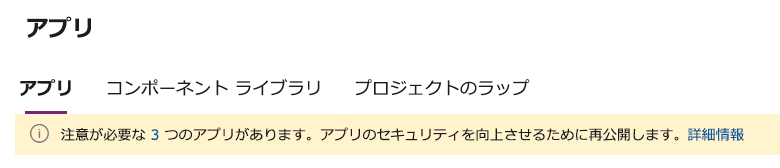
リンクを選択すると、注意が必要なすべてのアプリを一覧表示するサイド パネルが開きます。
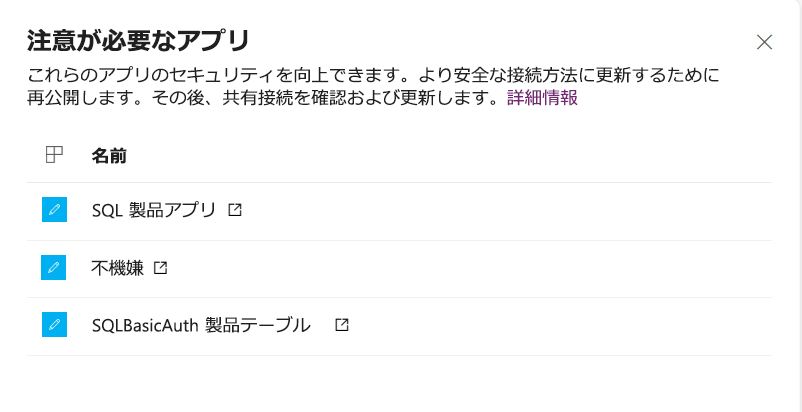
アプリ名の右にある 開く アイコンを選択して、アプリを開いて再公開します。 次の指示に進みます。
既存のアプリでセキュアな暗黙的接続を有効化する
暗黙的に共有された接続がすでに公開されている既存の アプリを編集用に開きます。
- コマンド バーで 設定 を選択して セキュア を検索します。
- 機能スイッチを適切に更新して、安全な暗黙的接続を有効にします。
- アプリを保存し、公開します。
共有解除
アプリを公開してから、次の手順に従って共有の動作が適切であることを確認します。
- 共同所有者と接続を共有していることを確認します。 エンドユーザーによる接続の取得を禁止する場合は、共同所有者 チェックボックスをオフにします。

機能の動作が適切であることを確認する場合は、所有者ではない別のユーザーとアプリを共有します。 アプリを共有したら、そのユーザーの Power Apps にある Dataverse タブの 接続 リストを確認します。 そのユーザーが接続を利用できないことを確認します。
共有 パネルを開いて、エンドユーザーの接続に対する権利を変更します。 X を選択すると、接続へのユーザーのアクセスが削除されます。
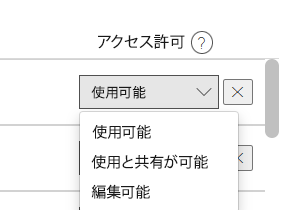
新しいセキュアな暗黙的接続でアプリを使用する
アプリが再公開され共有されると、エンドユーザーは接続にアクセスできなくなり、隠されたプロキシ接続を使用して作業することになります。 ユーザーは、元の接続に基づいて新しいアプリを作成することはできません。
制限事項
- アクションや表形式など、あらゆるタイプの暗黙的共有接続が機能します。
- サーバーとデータベースの名前は、ネットワーク トレースで非表示ですが、同意ダイアログには表示されます。 列名は非表示になりません。
- 表形式のコネクタに対して、Get、Post、Put、Delete などの CRUD アクションのみを制限します。 Put のアクセス許可を持つ場合は Post にアクセスできます。
- アクションに基づくコネクタは、アプリケーションで使用する特定の API に基づいて制限されます。
- 共有の警告は引き続き有効です。 暗黙的に共有された接続に関する警告は、プレビュー期間中も表示されます。 ただし警告が表示された場合でも、この機能による接続はセキュアです。
- 特定のグループまたは個人ではなく、テナント全体への公開はサポートされていません。
- 接続参照を介して暗黙的に共有されたセキュア接続をインポートする場合、既知の問題が発生します。 ターゲット環境でセキュリティが適切に設定されていません。
- サービス プリンシパルを使用してソリューションをインポートすると、インポートが失敗するという既知の問題があります。 回避策は、サービス プリンシパルと接続を共有することです。
Windows 認証
この接続の種類は、エンドユーザー認証に依存しないため、安全ではありません。 オンプレミスであるデータ ソースに接続する必要がある場合は、Windows 認証を使用します。 このタイプの接続の例として、SQL Server を持つオンプレミス サーバーへの接続があります。 接続はゲートウェイを経由する必要があります。 ゲートウェイを経由するため、コネクタはそのデータ ソース上のすべてのデータにアクセスできます。 その結果、入力する Windows 資格情報を使用してアクセスできる任意の情報をコネクタで利用できます。 さらにアプリケーションが一旦公開されると、接続も公開され、ユーザーが使用できるようになります。 この動作は、エンド ユーザーがこれと同じ接続を使用してアプリケーションを作成し、そのマシン上でデータにアクセスできることを意味します。 データ ソースへの接続も、アプリが共有されているユーザーと暗黙的に共有されます。 このタイプの接続は、データ ソースがオンプレミス サーバーにのみ存在し、そのソースのデータを自由に共有できる場合に有効です。
ソリューションのデータ ソース
ソリューションは、アプリケーションのライフサイクル管理を支援し、データ ソースのライフサイクルを管理するその他の方法を提供します。 キャンバス アプリがソリューション内に含まれている場合、データソースに関する情報を保存するために、接続参照や環境変数が作成される場合があります。 このセットアップにより、ソリューションを別の環境に移動するときに、データ ソースを簡単に変更または再接続できます。
アプリでデータ ソースの名前を変更する
アプリでデータ ソースの名前を変更する方法と、表形式のデータ ソースとアクションベースのデータ ソースの違いについて説明します。 詳細については、Power Apps のアクションベースのデータ ソースの名称を変更する を参照してください。
接続同意ダイアログ
ユーザーがコネクタを使用するアプリを初めて開くと、次の目的で [接続同意] ダイアログが表示されます。
- アプリがアクセスするデータ ソースについてユーザーに通知するため。
- コネクタがアプリで実行する場合と実行しない場合があるアクションの概要を説明するため。 たとえば、Office 365 ユーザー コネクタを使用するアプリの場合:
- このアプリで使用できる機能:
- 完全なユーザー プロファイルを読む
- すべてのユーザーの完全なプロファイルを読む
- アプリで使用できない機能:
- ユーザー プロファイル情報を変更または削除する
- アプリが使用するデータ ソースに接続するためにエンド ユーザーの同意を得るため。
- 必要に応じて、手動のエンドユーザー認証を支援するため。
一部の接続では、Power Platform は、ユーザーがデータ ソースにアクセスすることを自動的に認証できます。 ただし、自動サインインが失敗した場合、このダイアログは、ユーザーに手動でログインして接続を修正するように促します。 データ ソースが Microsoft の Azure API 接続サービス プリンシパルを事前承認して、接続の作成時にユーザーにシングル サインオンを実行する権限を付与した場合のみ、Power Platform は接続の自動サインインを試行できます。 シングル サインオンの詳細については、シングル サインオン (SSO) とは を参照してください。
カスタムページを使用するモデル駆動型アプリでは、アプリに複数のカスタムページがある場合、同意ダイアログは、それらが開かれていなくても、すべてのカスタム ページのすべてのコネクタに対するデータ許可を要求します。
次のイメージは、SharePoint サイトに接続するアプリの接続同意ダイアログの例です。
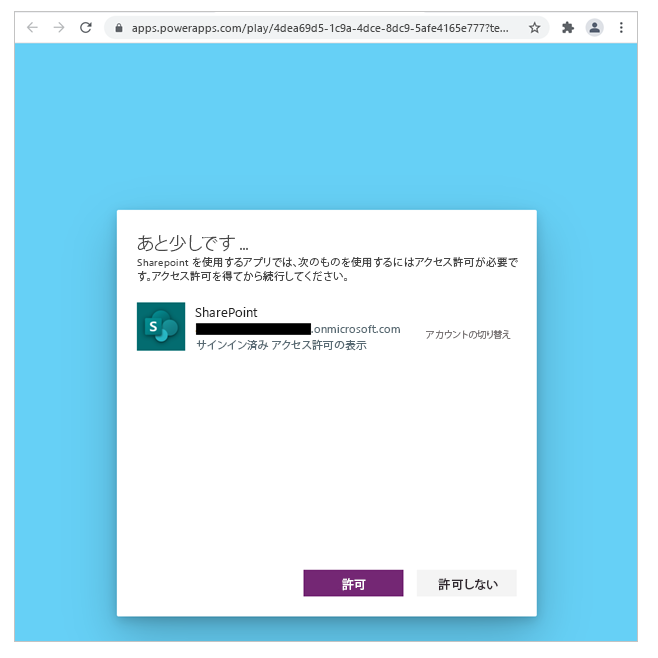
一部のコネクタの場合、管理者はこのダイアログを抑制し、データ ソースに接続することにエンド ユーザーに代わって同意できます。 次のテーブルは、アプリの同意ダイアログが抑制される可能性のあるコネクタの種類について説明しています。
注意
管理者が同意ダイアログを抑制したが、プラットフォームがエンドユーザーのシングル サインオンを実行できない場合、ユーザーがアプリを起動したときにダイアログが表示されます。
| Connector type | 同意ダイアログは抑制可能ですか? | 信用照会 |
|---|---|---|
| シングル サインオンをサポートする Microsoft コネクタ (例: SharePoint、Office 365 ユーザー) | 可 | Power Apps 管理者コマンドレット |
| Salesforce などの Microsoft 以外のパートナー サービスにアクセスするコネクタ | いいえ | 該当なし |
| ID プロバイダーとして OAuth と Microsoft Entra ID を使用するカスタム コネクタ。 これらのカスタム コネクタは組織によって構築され、組織内のユーザーのみがアクセスできます (例: Contoso によって Contoso ユーザーのみを対象に構築) | はい | 接続の管理 |
Microsoft Power Platform がデータ ソースへの接続の同意ダイアログを抑制できるのは、次の場合のみです。
- 明示的な同意 UI を表示するデータ ソースによる義務がない。
- データ ソースが、Microsoft の Azure API 接続サービス プリンシパルにシングル サインオンを有効にすることを事前承認している。
- 管理者は、先行する接続の同意を抑制するようにアプリを構成します。
マイクロソフトの Azure API 接続サービス プリンシパルの事前承認は、マイクロソフトのファーストパーティー データ ソース用に存在し、カスタム コネクタで使用される Microsoft Entra テナントに登録されているカスタム アプリケーションによって構成できます。 管理者は (コネクタ ベースではなく) アプリごとに同意の抑制を管理するため、抑制は最もきめ細かいアプリ エクスペリエンス レベルで管理されます。このレベルの細分性により、組織の「承認済みアプリ」の同意抑制が、承認またはレビューされていないアプリの同意を誤って抑制することはありません。